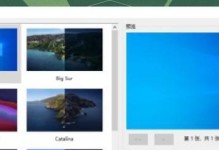电脑在使用过程中出现未知错误导致的黑屏问题是很常见的情况,它不仅会给用户带来困扰,还可能导致数据丢失和工作延误。本文将为大家介绍一些有效解决电脑黑屏问题的方法,帮助大家快速解决这一困扰。
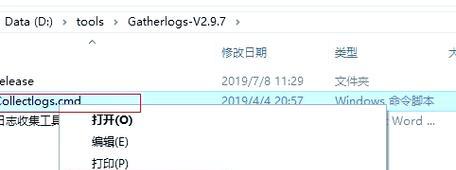
一检查电源供应
我们需要检查电源供应是否正常工作。请确保电脑连接到可靠的电源插座上,并检查电源线是否损坏或插头松动。也可以尝试将电源线重新插拔一次,看看是否能够解决问题。
二检查显示器连接
接下来,我们要检查显示器连接是否正常。请确保显示器连接线与电脑主机之间的连接牢固可靠,并且没有松动或断开的情况。如果有多个显示器连接,请逐一检查每个连接线。

三排除硬件故障
如果电源供应和显示器连接都正常,但电脑仍然黑屏,那么可能是硬件故障引起的。可以尝试拔下所有外部设备,如打印机、扩展坞等,并重新启动电脑,看看是否能够解决问题。
四安全模式启动
安全模式是一种用于诊断和解决电脑问题的特殊模式。尝试按下电源键开机后立即多次按下F8键,进入Windows的高级启动选项,选择安全模式启动电脑。如果能够成功进入安全模式,那么问题很可能是由于软件冲突或病毒引起的。
五更新或回滚驱动程序
驱动程序是电脑硬件和操作系统之间进行通信的重要组成部分。有时候,驱动程序的问题可能导致电脑黑屏。可以尝试更新或回滚驱动程序来解决问题。打开设备管理器,找到相关设备的驱动程序,右键点击选择“更新驱动程序”或“回滚驱动程序”。
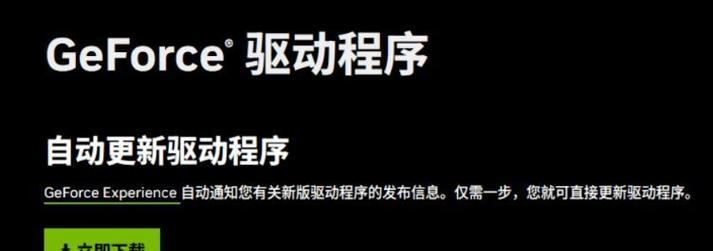
六重新安装操作系统
如果以上方法均无法解决问题,那么可能是操作系统本身出现了问题。可以考虑重新安装操作系统,以修复可能的损坏或错误。请注意备份重要的文件和数据,以免丢失。
七检查硬件故障
如果黑屏问题仍然存在,那么很可能是硬件故障引起的。可以尝试打开电脑主机,检查内部硬件是否有松动或损坏的情况。如果有必要,可以联系专业技术人员进行检修。
八使用系统恢复工具
操作系统通常都带有系统恢复工具,可以帮助修复一些常见的问题。在安全模式下,可以尝试使用系统恢复工具来还原电脑到先前的状态,解决可能的黑屏问题。
九查找在线帮助
如果以上方法都无法解决问题,可以尝试在互联网上寻找相关的解决方案和帮助。有很多技术论坛和社区可以提供专业的建议和指导。
十联系售后服务
如果你购买的电脑还在保修期内,那么可以直接联系售后服务中心,向他们反映问题并寻求专业的技术支持。
十一注意防范未来问题
一旦成功解决了电脑黑屏问题,为了避免类似情况再次发生,建议定期更新操作系统和驱动程序,安装可靠的杀毒软件,并保持电脑的清洁和散热。
十二备份重要数据
电脑黑屏问题可能导致数据丢失的风险,因此及时备份重要的文件和数据非常重要。可以使用外部存储设备或云存储服务来备份数据。
十三避免自行维修
如果你不是专业的技术人员,建议避免自行拆卸和修理电脑。错误的操作可能会导致更严重的损坏。
十四寻求专业帮助
如果以上方法都无法解决问题,或者你不确定如何操作,建议寻求专业的技术帮助。专业技术人员可以更好地诊断和解决问题。
电脑黑屏问题可能由多种原因引起,但大多数情况下可以通过简单的检查和操作来解决。然而,如果问题仍然存在或者不确定如何处理,建议寻求专业的技术支持。保持电脑的正常运行对于提高工作效率和数据安全都非常重要。